Šią klaidą gali sukelti netvarkingas „Windows“ registras
- Klaidos kodas 0x8004100E atsiranda, kai „Microsoft BitLocker“ administravimo ir stebėjimo (MBAM) klientas sugenda ir negali išsiųsti šifravimo būsenos duomenų.
- Klaidą gali sukelti neužregistruota BitLocker WMI klasė.
- Klaida gali būti išspręsta perregistravus klasę ir naudojant tam skirtą registro valymo įrankį.
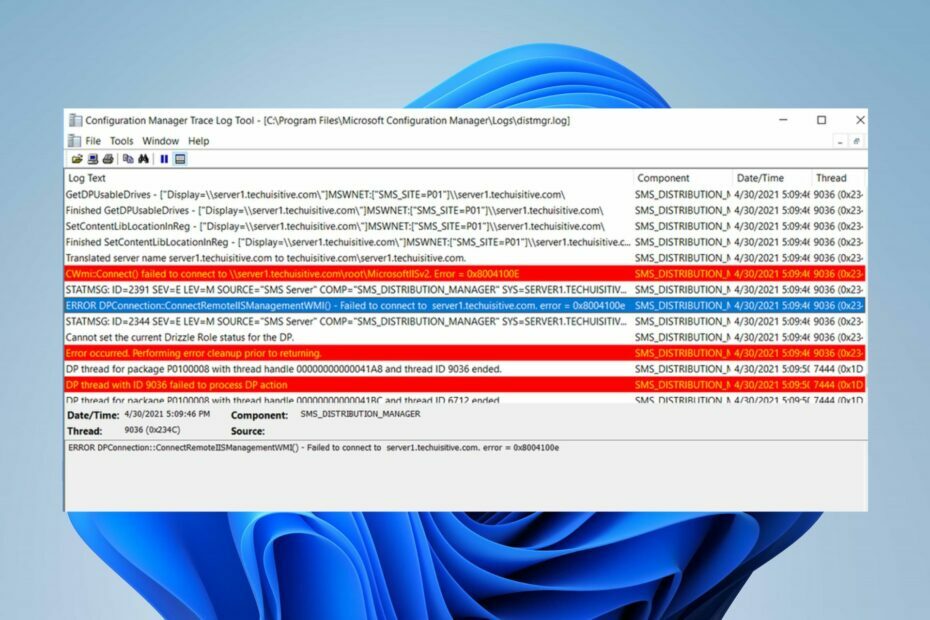
XĮDIEGTI PASPUSTELĖT ATSISIUNČIŲ FAILĄ
Ši programinė įranga ištaisys įprastas kompiuterio klaidas, apsaugos jus nuo failų praradimo, kenkėjiškų programų, aparatinės įrangos gedimų ir optimizuos jūsų kompiuterį maksimaliam našumui. Išspręskite kompiuterio problemas ir pašalinkite virusus dabar atlikdami 3 paprastus veiksmus:
- Atsisiųskite „Restoro PC Repair Tool“. kuri ateina su patentuotomis technologijomis (yra patentas čia).
- Spustelėkite Pradėti nuskaitymą Norėdami rasti „Windows“ problemas, kurios gali sukelti kompiuterio problemų.
- Spustelėkite Remontuoti visus Norėdami išspręsti problemas, turinčias įtakos jūsų kompiuterio saugai ir našumui.
- „Restoro“ atsisiuntė 0 skaitytojų šį mėnesį.
Daugelis mūsų skaitytojų pranešė apie klaidą 0x8004100E, kuri retkarčiais pasirodo jų kompiuteriuose, kai atlieka užduotis. Klaida rodo, kad „Microsoft BitLocker“ administravimo ir stebėjimo (MBAM) klientas sugedo. Taigi šis straipsnis padės ištaisyti klaidą 0x8004100E.
Tačiau jus gali sudominti mūsų vadovas apie ką daryti, jei BitLocker nuolat prašo slaptažodžio savo kompiuteryje.
Kas sukelia 0x8004100e klaidą?
Klaidos kodas 0x8004100e gali atsirasti jūsų kompiuteryje dėl kelių veiksnių. Kai kurie yra:
- BitLocker WMI klasė (win32_encryptablevolume) neregistruota – Klaida gali atsirasti dėl to, kad jūsų kompiuteryje nesukonfigūruota BitLocker WMI klasė. Tai neleidžia juo pasitikinčioms paslaugoms pasiekti ir neleidžia kompiuteriui susisiekti su MBAM serveriu. Todėl nepavyksta išsiųsti šifravimo būsenos duomenų.
- Netvarkingas Windows registras – A sugrupuotas arba neorganizuotas „Windows“ registras gali sukelti klaidų. Ji paragina registro raktus, reikalingus ryšiui tarp MBAM serverio ir kompiuterio, kad jie būtų neįskaitomi.
- Klaidingi neegzistuojančių programų įrašai – Dėl netinkamo programinės įrangos pašalinimo gali trūkti arba sugadinti įrašai iš neegzistuojančios programos. Be to, tai gali sukelti trūkstamus failus, kurie buvo netyčia ištrinti iš registro, sugadinti sistemos failus ir sutrikdyti sistemos veikimą.
Šie veiksniai skirtinguose kompiuteriuose gali skirtis. Nepaisant to, šiame vadove rasite veiksmingų būdų, kaip išspręsti 0x8004100e klaidos pranešimą kompiuteryje.
Kaip ištaisyti 0×8004100e klaidą?
Prieš atlikdami bet kokius išplėstinius trikčių šalinimo veiksmus, atlikite šiuos veiksmus:
- Išjunkite fonines programas veikia jūsų kompiuteryje.
- Laikinai išjungiama trečiosios šalies antivirusinė programinė įranga.
- Iš naujo paleiskite „Windows“ saugiuoju režimu ir patikrinkite, ar klaida išlieka.
- Įdiekite registro valymo priemonę – naudokite registro valymo programinę įrangą, kad nuskaitytumėte sugrupuotus raktus, jei pirmiau minėti veiksmai neveikia.
Jei negalite išspręsti klaidos, išbandykite toliau nurodytus sprendimus.
1. Atlikite švarų paleidimą
- Paspauskite Windows + R klavišą, kad atidarytumėte Bėk dialogo langas, įveskite msconfigir spustelėkite Gerai.
- Pasirinkite Paslaugos skirtuką ir pažymėkite laukelį Slėpti visas Microsoft paslaugas parinktį, tada spustelėkite Viską išjungti mygtuką.
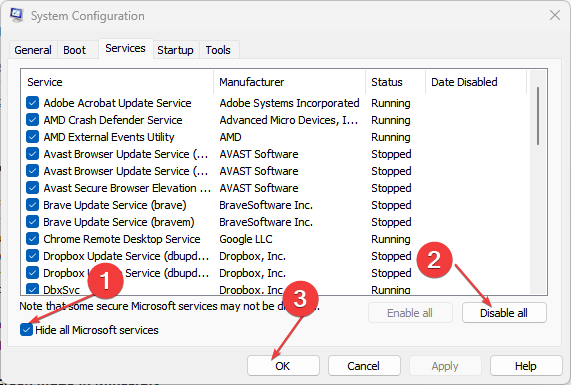
- Eikite į Pradėti skirtuką ir spustelėkite Atidarykite Task Manager.
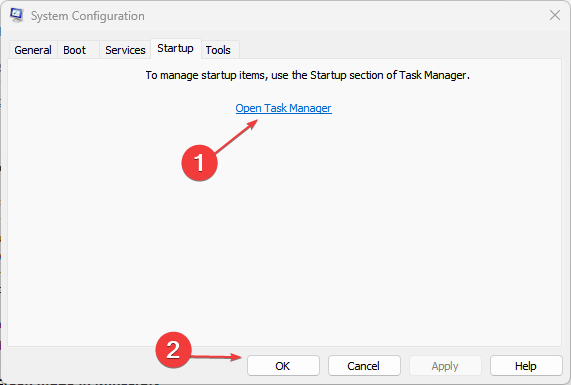
- Spustelėkite paleisties programas ir bakstelėkite Išjungti mygtuką.
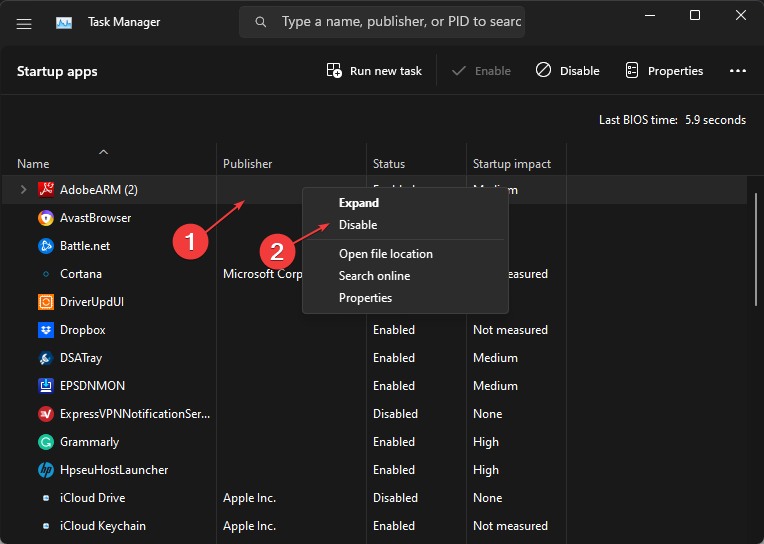
- Iš naujo paleiskite kompiuterį ir patikrinkite, ar klaida išlieka.
Atliekant švarią įkrovą, pasirinktos programos ir paslaugos nepaleidžiamos paleidžiant. Taigi jis pašalina bet kokius trukdžius, kuriuos jie gali sukelti „Microsoft BitLocker“ administravimo ir stebėjimo (MBAM) klientui.
Skaitykite apie kitus metodus paleisties programų pašalinimas iš „Windows“. PC.
2. Iš naujo užregistruokite BitLocker WMI (win32_encryptablevolume) klasę
- Kairiuoju pelės mygtuku spustelėkite Pradėti mygtukas, tipas Komandinė eilutėir spustelėkite Vykdyti kaip administratorius variantas.
- Spustelėkite Taip ant Vartotojo abonemento valdymas paraginti.
- Nukopijuokite ir įklijuokite šias komandas ir paspauskite Įeikite:
mofcomp.exe c:\windows\system32\wbem\win32_encryptablevolume.mof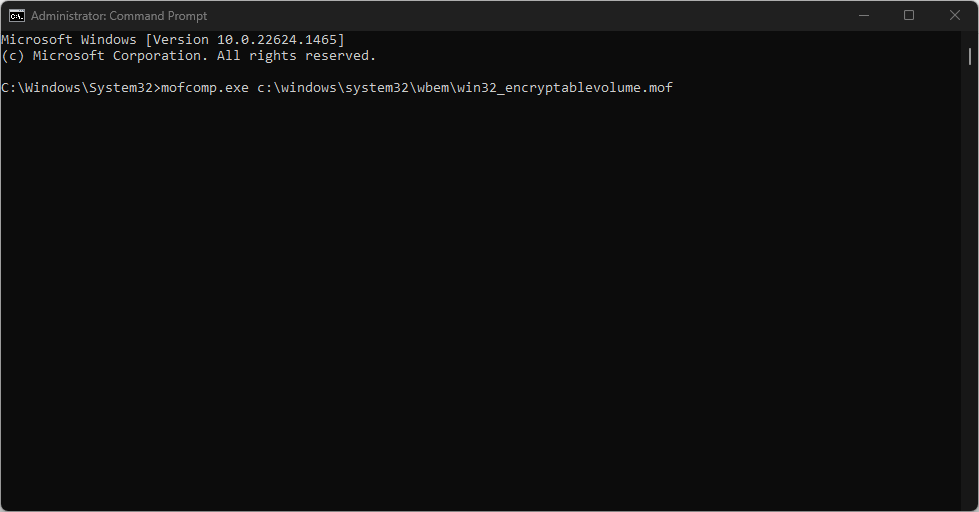
Perregistravus BitLocker WMI (win32_encryptablevolume) klasę, atnaujinamas jos procesas ir sukompiliuojami failai. Patikrinkite greitus pataisymus, jei negalite paleiskite komandų eilutę kaip administratorių sistemoje „Windows 11“..
- Kaip ištaisyti failų sistemos klaidą (-2147219195)
- Šiai operacijai reikalinga interaktyvi langų stotis [Pataisyti]
- Kaip pataisyti „Docker Desktop“ paleidimą amžinai sistemoje „Windows 11“.
- 0x8007000f: SCCM užduočių sekos klaida [taisymo vadovas]
Pirmiau atlikti veiksmai leis MBAM be klaidų siųsti šifravimo būsenos duomenis į MBAM atitikties duomenų bazę SQL serveryje.
Galų gale, jus gali sudominti mūsų išsami informacija apie kaip ištaisyti mirtiną „BitLocker“ klaidą paleidžiant „Windows 11“.
Jei turite daugiau klausimų ar pasiūlymų, maloniai palikite juos komentarų skiltyje.
Vis dar kyla problemų? Pataisykite juos naudodami šį įrankį:
REMIAMAS
Jei pirmiau pateikti patarimai neišsprendė problemos, jūsų kompiuteryje gali kilti gilesnių „Windows“ problemų. Mes rekomenduojame atsisiunčiant šį kompiuterio taisymo įrankį (TrustPilot.com įvertinta puikiai), kad lengvai juos išspręstumėte. Įdiegę tiesiog spustelėkite Pradėti nuskaitymą mygtuką ir tada paspauskite Remontuoti visus.


